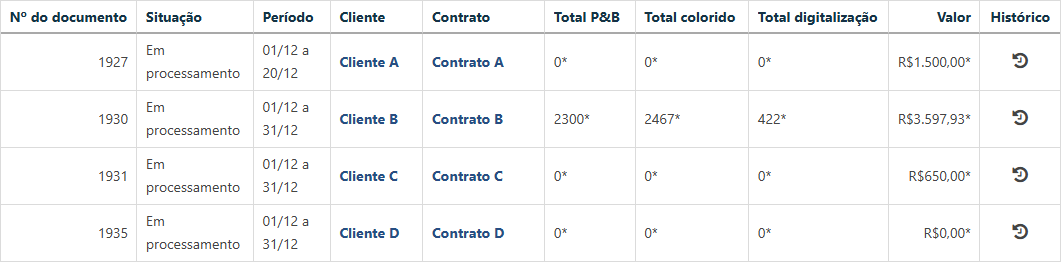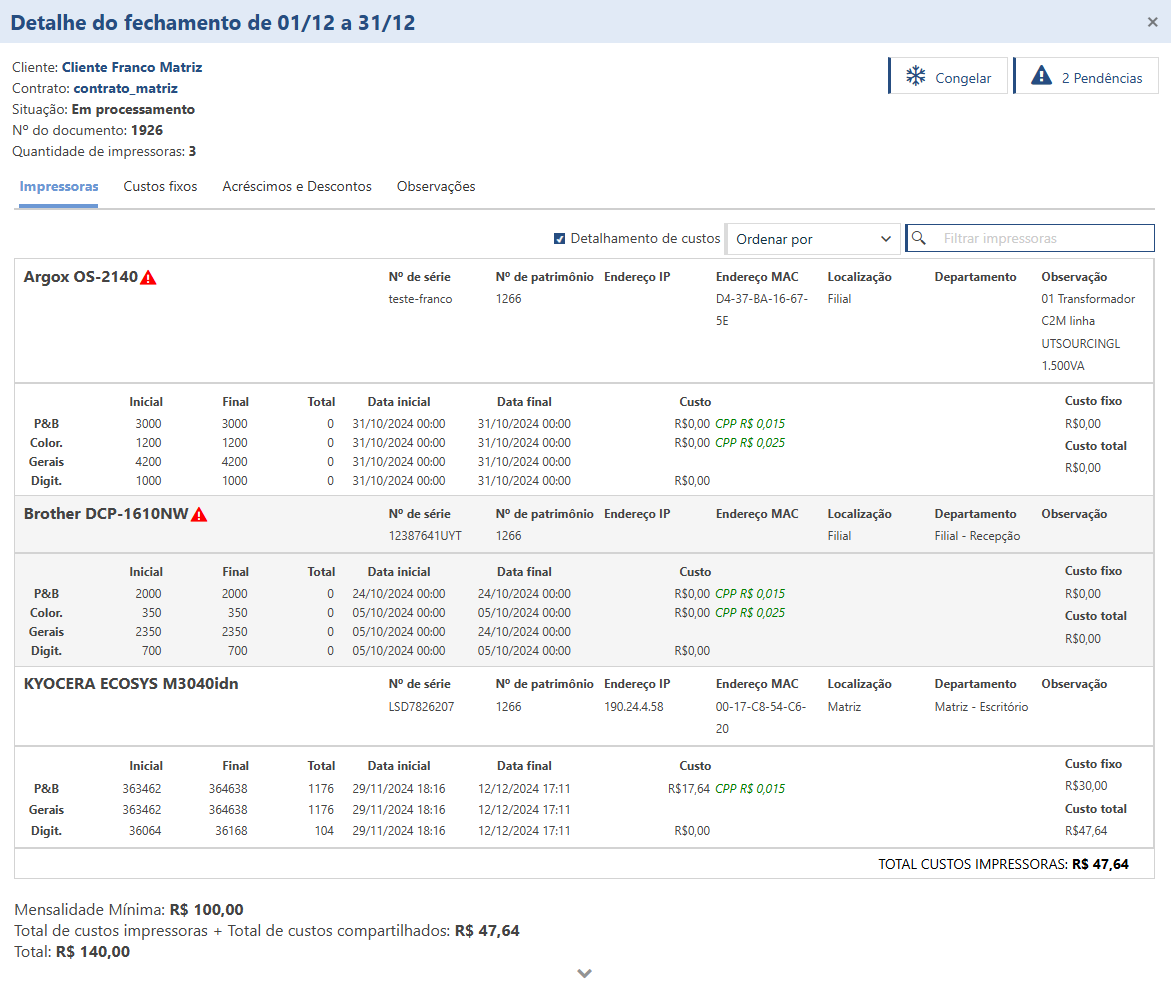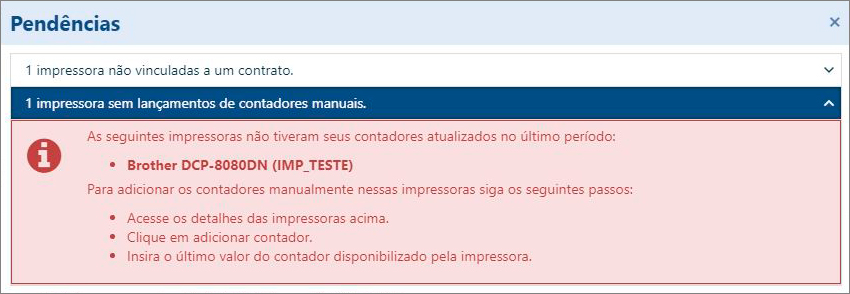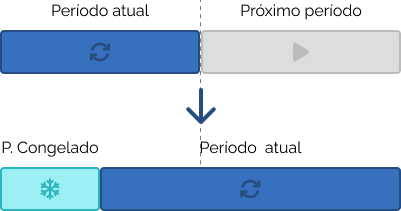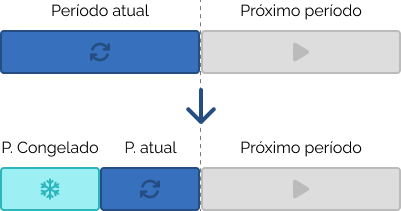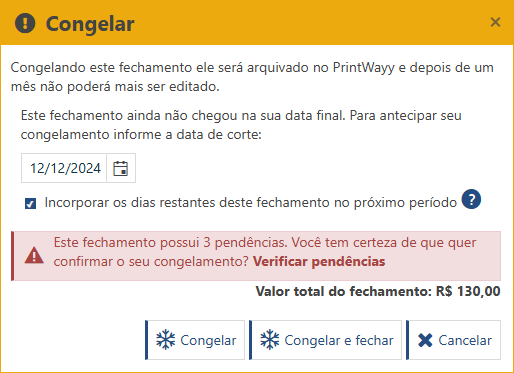Uma vez que os contratos dos clientes foram cadastrados, o sistema passa a aplicar os custos configurados na produção das impressoras monitoradas, gerando o valor de cobrança de seus clientes.
Na tela de Fechamentos há uma linha do tempo de cada mês, com a quantidade de fechamentos iniciados naquele período. Também é apresentado quantos fechamentos há naquele período e qual é o total calculado, conforme resultado do filtro.
Status do fechamento
O fechamento possui três status:
Em processamento: o fechamento está vigente, ainda não atingiu sua data final.
Processado: o fechamento atingiu a data final mas ainda não foi congelado. Caso o contrato esteja configurado para congelar automaticamente, pode haver alguma pendência. Com este status é necessário fechar o contrato manualmente.
Congelado: significa que os contadores e valores não podem ser alterados. É possível descongelar o fechamento congelado mais recente de um cliente até 30 dias a partir de seu congelamento para realizar ajustes.
Visualizando o fechamento
Dê dois cliques em um fechamento ou selecione sua linha e clique em Ver detalhes.
No cabeçalho do fechamento é apresentado os dados básicos como nome do cliente e contrato.
Na aba Impressoras é mostrado a relação de impressoras no contrato, onde estão localizadas no cliente e seus dados de produção. Também é mostrado os custos associados à produção e custo fixo da impressora.
Na aba Custos fixos é listado os custos fixos cadastrados no contrato. Estes custos são somados ao final do cálculo do fechamento.
Na aba Acréscimos e Descontos é possível realizar ajustes no valor do fechamento. Basta clicar no botão Adicionar Acréscimo ou Desconto, selecionar o tipo de ajuste, informar a descrição, valor e clicar em ✔️.
Na aba Observações é possível adicionar notas no fechamento.
Cálculo do fechamento
Na parte inferior do fechamento é apresentado o total calculado. O sistema calcula o total da seguinte forma:
Pendências no fechamento
Quando um fechamento está configurado para ser congelado de forma automática, qualquer pendência impedirá que isso ocorra. É possível ignorar a pendência e realizar o congelamento de forma manual mas é recomendado que as pendências sejam resolvidas. Para ver as pendências do fechamento, abra os detalhes do fechamento e clique em Pendências. Uma tela será aberta mostrando quais pendências existem.
Segue detalhes de cada tipo de pendência:
Impressora monitorada no cliente sem vínculo com um contrato: o cliente possui uma ou mais impressoras que estão sendo monitoradas mas não estão vinculadas a nenhum contrato. Para corrigir, basta adicionar estas impressoras no contrato do cliente.
Impressora associada a este contrato, mas sem configurações de custo vinculadas: existe uma impressora que está vinculada ao contrato porém não está associada a nenhum custo. Para corrigir, abra o contrato do cliente e adicione pelo menos um custo em algum tipo de produção da impressora.
Impressora cadastrada manualmente, mas sem lançamento de contadores no período de faturamento:
Se uma impressora manual está vinculada ao contrato porém não possui lançamento de contadores no período, será acusada esta pendência dentro do fechamento. Acesse a impressora através da tela Impressoras por cliente, abra os detalhes da impressora, clique em Adicionar contador.
Impressora com o tempo máximo de falha de comunicação tolerado já esgotado: Esta pendência ocorrerá quando alguma das impressoras com monitoramento automático vinculadas ao contrato estiver com falha de comunicação com o PrintWayy há mais tempo do que o limite configurado no contrato, no campo Tempo máximo de falha de comunicação.
Impressora com passagem parcial no período do fechamento: Quando uma impressora possui custos do tipo franquia não compartilhada, é monitorada via rede e é adicionada ou removida no meio do período do fechamento, entendemos que o dispositivo teve uma passagem parcial no fechamento. Esta situação fica como pendente para que o congelamento seja realizado manualmente, e o usuário possa escolher se deseja cobrar estas impressoras de forma integral ou proporcionalmente ao tempo em que ficaram monitoradas.
Congelando um fechamento antes da data final
O congelamento é uma ação muito importante pois é isso que vai indicar para o sistema quando começar o processamento de um novo fechamento e quais contadores e valores colocar no novo período.
Quando um fechamento é congelado antes de chegar na data final do seu período, o sistema dará duas opções:
- Incorporar os dias restantes do período no próximo fechamento, dando início de seu processamento.
- Criar um novo fechamento no período atual, da data de congelamento até o fim do período atual
Para escolher qual opção deseja, marque ou desmarque a caixa Incorporar os dias restantes deste fechamento no próximo período e clique em Congelar ou Congelar e fechar.